Sådan vises, skjuler og ændres farven på feltskygger i et LibreOffice Writer-dokument

Fields i LibreOffice Writer giver dig mulighed for at tilføje data, der ændrer sig i et dokument, f.eks. Den aktuelle dato eller det samlede antal sider i et dokument, og at indsætte og beregne formler. Som standard er felter markeret med grå.
RELATED: Sådan bruges den indbyggede kalkulator i LibreOffice Writer
Du kan skjule skyggen, hvis du ikke vil markere felter. Farven på skyggen kan også ændres. Dette er nyttigt, hvis den standard gråskygge er for mørk for dig. Du kan i stedet vælge en lysere farve. I billedet nedenfor anvendte vi for eksempel Formula baren til at beregne nogle ligninger, og resultaterne indsættes som felter fremhævet i grå.
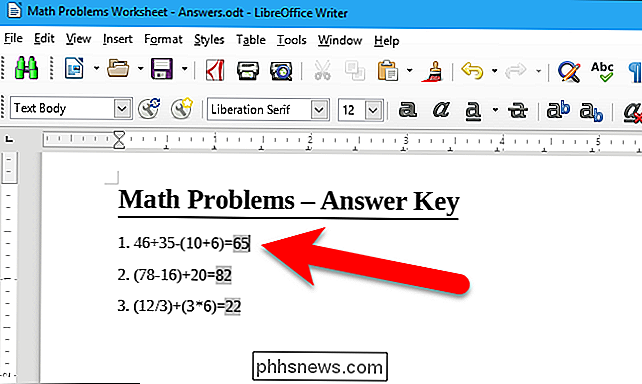
Lad os sige, at vi vil ændre det. Start med at åbne menuen Vis. Bemærk, at når ikonfelter vises, vises ikonet i feltet Feltskygger i blåt. For at skjule feltskygging skal du klikke på "Feltskygger" for at fjerne markeringen. Du kan også trykke på Ctrl + F8 på tastaturet.
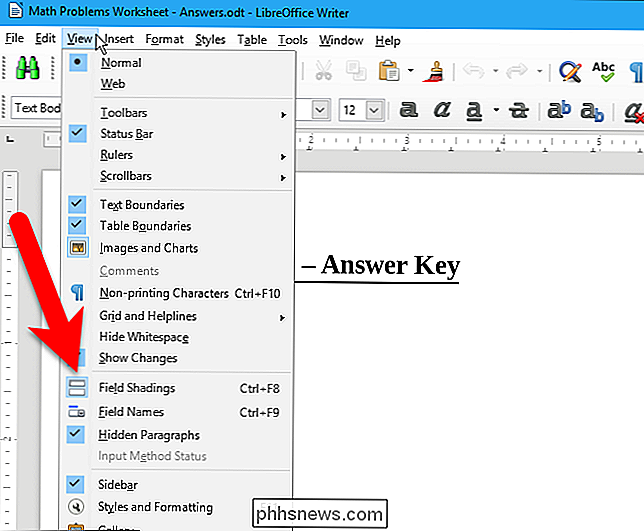
Feltene i dit dokument vil ikke længere blive skygget.
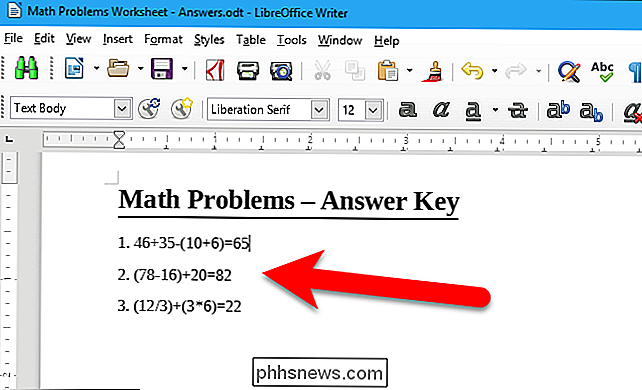
Når feltskygger ikke vises, markeres feltet Feltskygger i menuen Vis ikke overhovedet. For at vise feltskygger igen, vælg blot "Field Shadings" igen, eller tryk på Ctrl + F8.
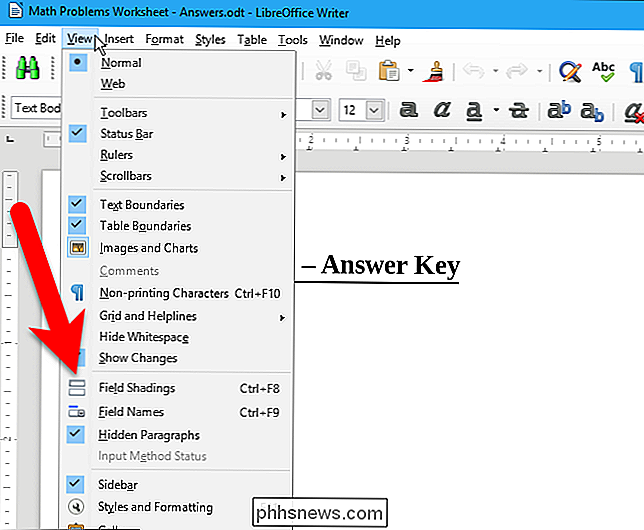
Hvis du stadig vil vise feltskyggingen, men du ikke kan lide den standard grå farve, kan du ændre farven. For at gøre dette skal du gå til Værktøjer> Indstillinger.
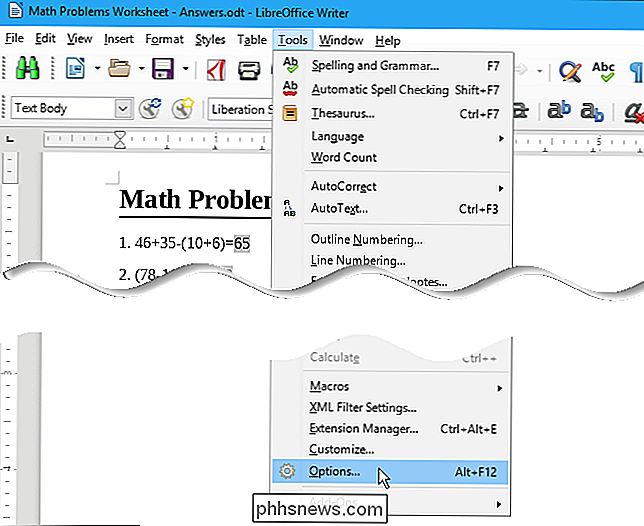
Under LibreOffice skal du klikke på "Application Colors". Sørg for, at feltet "Feltskygger" er markeret, og vælg derefter en farve fra rullelisten til højre for feltet Feltskygger.
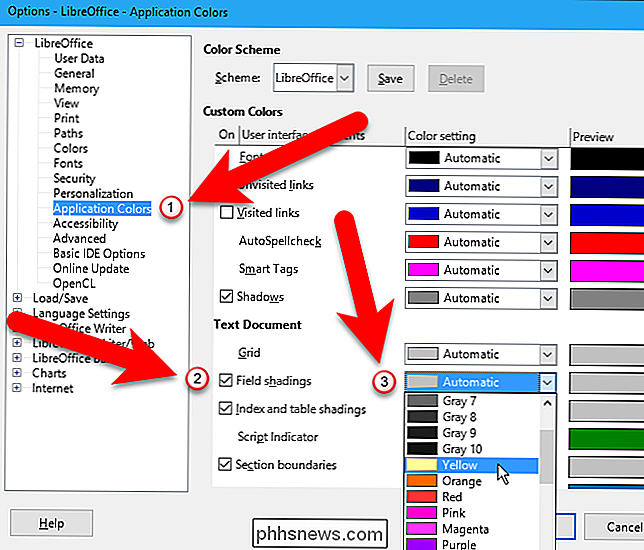
Klik på "OK", når du er færdig. til den valgte farve. Den lysegul, vi valgte, gør det lettere at læse den fremhævede tekst på felterne.
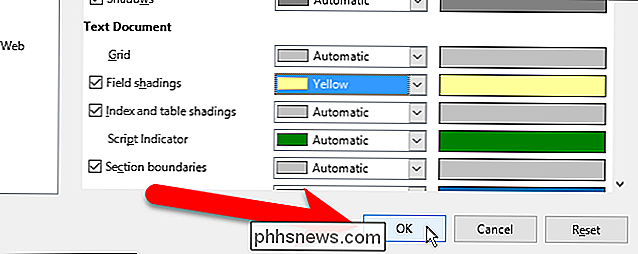
Afkrydsningsfeltet Field shading og farvevælger påvirker alle programmer i LibreOffice. Når du viser eller skjuler feltskyggerne eller ændrer farven i et program, påvirker ændringerne alle andre LibreOffice-programmer, hvor det er relevant.
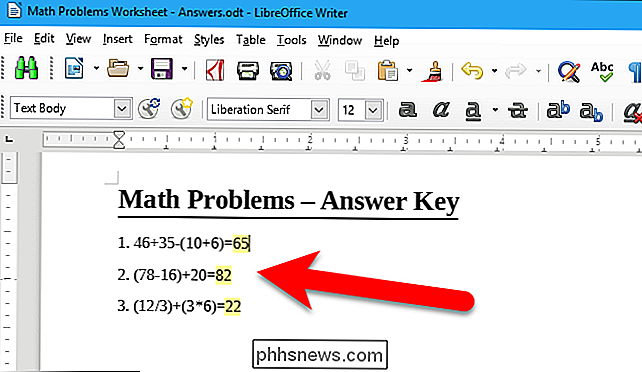

Sådan ruller du tilbage eller afinstallerer en problematisk Windows Update
Næppe en måned var gået, efter at vi fortalte dig at lade Windows Update automatisk holde din pc opdateret, før Microsoft besluttede at få os til at se dårligt ved at udløse et par forfærdelige opdateringer, der brød menneskers computere. Her skal du rulle tingene tilbage, hvis en opdatering bryder alt.

Hvordan ser du SSL-certifikatoplysninger i Google Chrome?
Der er få ting mere frustrerende end at have en ofte brugt, let adgangsfunktion forsvinder pludselig i din yndlingsbrowser efter en ny opdatering. Er der et arbejde for at få funktionen tilbage eller er det en tabt sag? Dagens SuperUser Q & A-indlæg har svaret på en frustreret læsers spørgsmål. Dagens Spørgsmål og Svar-session kommer til os med venlig hilsen af SuperUser-en underafdeling af Stack Exchange, en community-driven gruppe af Q & A-websteder.



